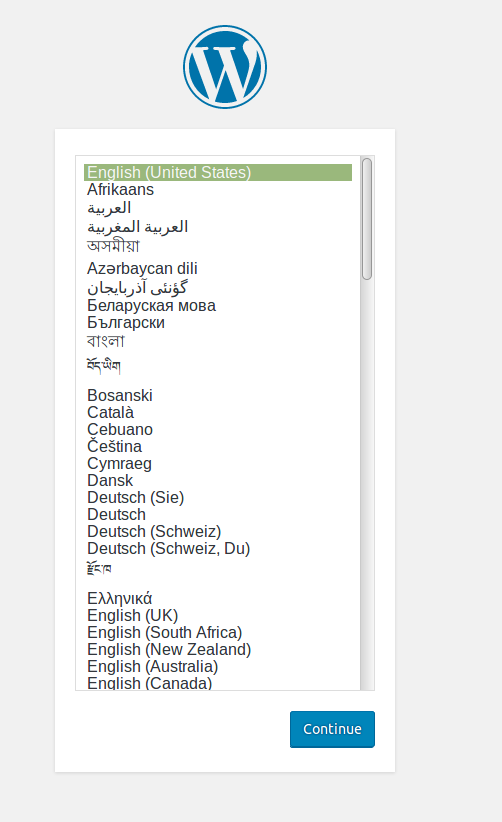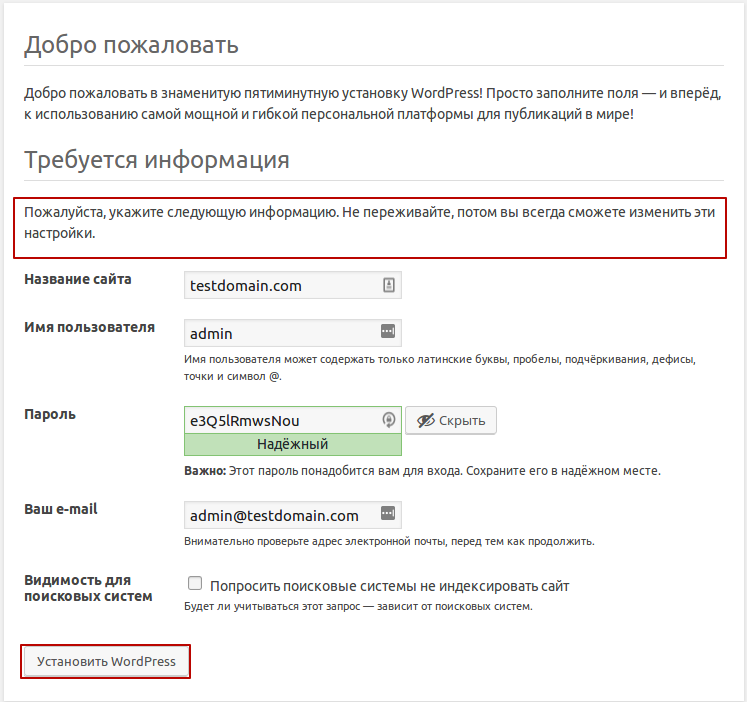Ссылка на официальное руководство по установке
Рассмотрим установку WordPress на таком примере. Допустим у нас есть исходные данные:
Как создать базу данных?
Дальнейшие действия можно проделать через консоль или например через файловый менеджер FileZilla. Мы будем все делать через консоль. Логинимся на сервер по SSH через putty1) или прямо с консоли на Ubuntu или MacOS:
ssh root@x.x.x.x
где x.x.x.x это IP нашего сервера. Дальше переходим под нашего пользователя2) и переходим в директорию домена:
su www-root -s /bin/bash cd /var/www/www-root/data/www/testdomain.com/
Дальше нужно скачать архив и извлечь все файлы из него в корень сайта. Качаем архив с WordPress, распаковываем и перемещаем все файлы в нужную нам директорию:3)
wget http://wordpress.org/latest.tar.gz tar -xzvf latest.tar.gz mv /var/www/www-root/data/www/testdomain.com/wordpress/* /var/www/www-root/data/www/testdomain.com/
Теперь нужно сделать конфигурационный файл, мы его скопируем с шаблона:
cp /var/www/www-root/data/www/testdomain.com/wp-config-sample.php /var/www/www-root/data/www/testdomain.com/wp-config.php
Открываем этот файл любым текстовым редактором и прописываем в него данные подключения к серверу баз данных:
nano /var/www/www-root/data/www/testdomain.com/wp-config.php
И в нашем случае приводим к такому виду:4)
// ** MySQL settings - You can get this info from your web host ** //
/** The name of the database for WordPress */
define('DB_NAME', 'testwp');
/** MySQL database username */
define('DB_USER', 'test_user');
/** MySQL database password */
define('DB_PASSWORD', 'O5t6H9y0');
Теперь идем в браузер и переходим на страницу установки http://testdomain.com/wp-admin/install.php
В первом окне нужно выбрать нужный нам язык
Во втором ввести необходимые для установки данные и нажать «Установить WordPress»
Если Вы все сделали правильно, то WP установлен и можно зайти в админку по адресу http://testdomain.com/wp-login.php